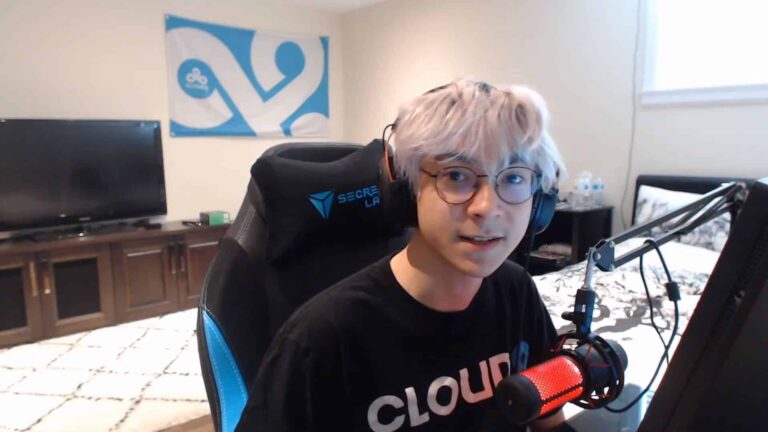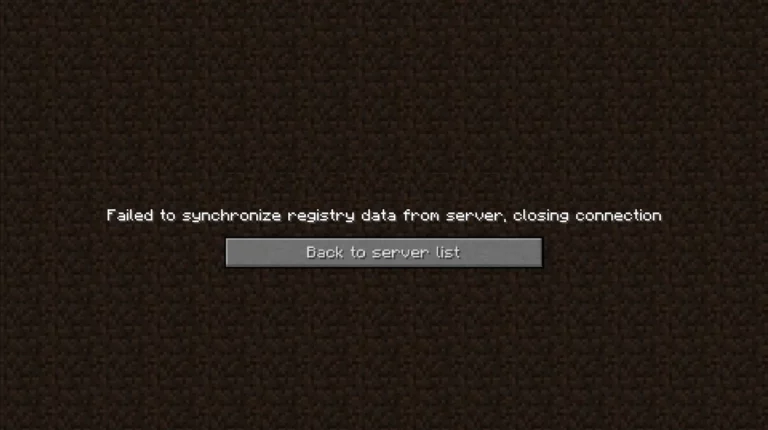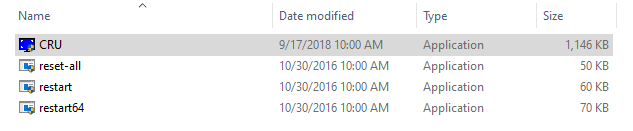Airpods подключены, но звук идет с телефона [FIXED] (2023) – ПК
AirPods от Apple просты в использовании, портативны и могут использоваться без проводов. Он совместим с большинством устройств, включая смартфоны и планшеты без iOS. Тем не менее, некоторые пользователи сталкивались с тем, что Airpods были подключены, но звук исходил от телефона.

Эта проблема возникает, когда вы подключили AirPods к смартфону, но звук продолжает исходить из динамиков телефона. Это руководство покажет вам, как исправить ваши AirPods, когда они подключены, но звук по-прежнему исходит от вашего телефона. Читайте дальше, чтобы узнать больше.
«Мои Airpods подключены, но звук идет из динамиков» — наиболее распространенные исправления
Когда вы подключили свои Airpods к телефону, они должны стать основным аксессуаром устройства для вывода звука. Однако различные проблемы могут привести к тому, что звук будет исходить с вашего телефона, а не с ваших AirPods, включая проблемы с подключением, ошибки и помехи, среди других проблем.
Вот наиболее распространенные способы решения этой проблемы с Airpods. Итак, если вы столкнулись с тем, что Airpods говорят, что они подключены, но звук идет с телефона, вы можете просмотреть решения ниже:
Исправление № 1: сброс соединения Bluetooth на вашем телефоне
Одной из наиболее распространенных проблем при подключении беспроводных аудиоустройств к вашему устройству является соединение Bluetooth. Поскольку устройства, такие как Apple Airpods, используют Bluetooth для передачи данных, у них будут проблемы, когда соединение Bluetooth работает неправильно.
Чтобы сбросить Bluetooth на вашем смартфоне, выполните следующие действия:
- Перейдите в «Настройки»> «Bluetooth» и отключите его.
- Подождите несколько секунд. Затем снова включите Bluetooth и выберите свои Airpods из списка ближайших устройств Bluetooth.
- Подождите, пока оба устройства подключатся. После сопряжения воспроизведите любой звук и проверьте, работают ли ваши Airpods.
Если это по-прежнему не работает, попробуйте перезагрузить телефон, а затем выполните описанные выше действия. Попробуйте подключиться к своим Airpods и проверьте, нормально ли они работают.
Исправление № 2: отключите автоматическое обнаружение ушей на ваших Airpods
Запатентованной функцией Apple Airpods и Airpods 2 является автоматическое обнаружение ушей. Это позволяет вашим Airpods определять, подключены ли они к вашему уху. Как только вы перестанете их носить, звук будет автоматически перенаправлен на динамики вашего телефона.
Если вы заметили, что Airpods говорят о подключении, но звук идет с телефона, вы можете попробовать отключить эту функцию и проверить, решает ли это проблемы со звуком на ваших Airpods. Чтобы отключить функцию автоматического обнаружения уха, выполните следующие действия:
- Перейдите в «Настройки» > «Bluetooth» и коснитесь значка «Информация» (i) рядом с именем вашего устройства Airpods.
- Переключите автоматическое обнаружение уха в положение «Выкл.».
Исправление № 3: сброс настроек Airpods
Еще одно эффективное решение, которое вы можете попробовать, — это перезагрузить Apple Airpods. Это сбрасывает соединение Bluetooth на ваших Airpods и смартфоне и исправляет ошибки. Чтобы сбросить настройки Airpods, выполните следующие действия:
- Перейдите в «Настройки» > «Bluetooth» и коснитесь значка «Информация» (i).
- Выберите «Забыть это устройство». Теперь ваши Apple Airpods будут отключены от вашего смартфона.
- Затем вам нужно повторно синхронизировать Airpods с телефоном. Убедитесь, что функция Bluetooth на вашем смартфоне по-прежнему включена.
- Затем поместите Airpods обратно в чехол для зарядки и откройте крышку.
- Нажмите и удерживайте кнопку на задней стороне чехла для зарядки Airpods, пока его светодиодный индикатор не начнет мигать белым. Теперь ваши Apple Airpods находятся в режиме сопряжения.
- На телефоне перейдите к списку ближайших устройств Bluetooth. Выберите имя своего устройства Airpods и нажмите «Подключиться».
- Подождите, пока оба устройства соединятся.
- После подключения проверьте, можете ли вы теперь воспроизводить звук на своих Airpods.
Исправление № 4: держите свои Airpods подальше от других устройств
Поскольку Bluetooth является беспроводным режимом соединения, он может быть быстро нарушен из-за помех, которые могут исходить от других находящихся поблизости Bluetooth-устройств. Если у вас возникли проблемы с использованием Airpods, попробуйте убрать эти устройства или отключить их, если это возможно. Это гарантирует, что ваш телефон будет подключаться только к вашим Airpods и не будет распознавать другие устройства Bluetooth.
Исправление № 5: выполните обновление iOS (устройства Apple)
Если у вас недавно были проблемы с использованием Airpods, это может быть вызвано ошибкой в их Bluetooth-соединении. К счастью, обновления программного обеспечения для вашего iPhone могут содержать исправления этих ошибок и важные обновления предустановленных служб, таких как Bluetooth.
Чтобы выполнить обновление программного обеспечения на вашем iPhone, сделайте следующее:
- Нажмите «Настройки» и выберите «Основные».
- Выберите «Обновление программного обеспечения» и нажмите «Загрузить и установить обновления».
- Когда обновление будет готово к установке, выберите «Установить сейчас». Не забывайте поддерживать уровень заряда батареи вашего iPhone на уровне 50% или выше. В противном случае вам может потребоваться подключить зарядное устройство, чтобы продолжить установку обновления.
Последние мысли
Apple Airpods — один из лучших аудиоаксессуаров для сопряжения со смартфонами, планшетами и другими устройствами. Они имеют превосходное качество звука и их можно носить с собой куда угодно. Тем не менее, вы можете столкнуться с тем, что ваши Airpods подключены, но звук исходит от телефона.
Надеюсь, это руководство поможет вам решить проблемы с подключением и выводом звука на Apple Airpods. Если эти исправления не работают, обратитесь Поддержка AirPods для дальнейшей помощи.